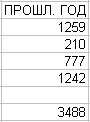Практикум
- В ячейку С10 введите функцию суммирования данных за август, а в ячейку D10 – функцию суммирования данных за сентябрь.
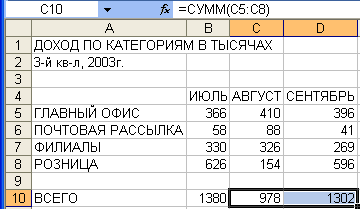
Подсказка
Удобный и быстрый способ выполнить эти действия состоит в выборе диапазона C1:D10 и использовании кнопки автоматического суммирования Автосумма на панели инструментов.
Автосумма на панели инструментов. - Чтобы просуммировать в строке 5 итоги за третий квартал, введите в ячейку F5 =сумм(Ь5:(15). В качестве эксперимента попытайтесь ввести ссылки на ячейки методом перетаскивания с помощью мыши. (Другими словами, введите =сумм(, протащите указатель мыши через ячейки B5:D5, введите) и нажмите Enter) (глава 2).
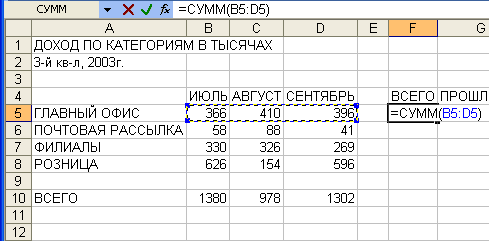
- Заполните остальную часть столбца ВСЕГО, воспользовавшись удобным для вас методом: функцией суммирования СУММ (введя координаты ячеек или выбрав их с помощью мыши) или кнопкой автоматического суммирования
 Автосумма.
Автосумма. 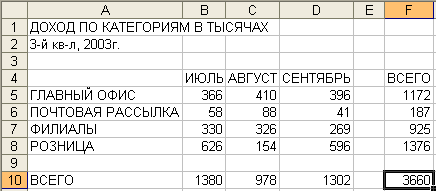
- Введите данные в столбец ПРОШЛ.ГОД. Первые 4 числа представляют собой исходные данные, а не результаты применения формул. Общий показатель можно рассчитать в нижней части, воспользовавшись кнопкой
 Автосумма.
Автосумма.